Säkra sätt att stänga av ditt Linux-system
För de som är nya inom Linuxvärlden kan det inledningsvis kännas överväldigande. Även om systemets robusthet och de nästintill oändliga möjligheterna till anpassning lockar, kan det vara svårt att genomföra grundläggande operationer. Särskilt om man saknar kännedom om de nödvändiga kommandona. Ett exempel är hur man på ett korrekt sätt stänger av datorn. Även om det kan tyckas vara en enkel sak, kan felaktig avstängning leda till dataförlust eller ännu värre, skada systemet. Om du är en Linuxnybörjare som vill undvika potentiella problem, följ den här guiden. Vi går igenom de säkraste metoderna för att stänga av ett Linuxsystem, både via kommandoraden och det grafiska användargränssnittet (GUI).
Stäng av Linux med kommandoraden
Kommandoradsmetoden är den föredragna av mer erfarna användare, tack vare dess snabbhet och de många alternativen. Denna metod är särskilt användbar när man ska stänga av Linuxservrar. Det är också ett säkrare sätt, då alla inloggade användare kan informeras om avstängningsprocessen, så att de kan spara sitt arbete. Det finns flera kommandon du kan använda för att stänga av systemet.
Använd kommandot ”shutdown”
Kommandot `shutdown` är det vanligaste sättet att på ett säkert sätt stänga av ditt Linuxsystem. Det är flexibelt och kan användas för att stänga av, stoppa eller starta om datorn. När du använder `shutdown`, informeras alla nuvarande användare om avstängningen. Grundsyntaxen för `shutdown` i Linux är:
sudo shutdown [alternativ] [schemalagd_tid] [meddelande]
I den här syntaxen behöver du känna till följande:
- `schemalagd_tid` används för att ange när systemet ska stängas av.
- `meddelande` specificerar det meddelande som skickas till alla användare i deras Linuxshell.
- `alternativ` kan vara olika argument du kan använda med `shutdown`, exempelvis:
Alternativ Beskrivning -H Skriver sista dataändringarna och stoppar processorn från ytterligare bearbetning, men systemet behåller strömmen. -P Fungerar som -H, men stänger av strömmen till systemet. -r Skriver de sista ändringarna till disken och startar sedan om systemet. -k Används för att skicka ett varningsmeddelande om avstängningen. -c Avbryter en pågående avstängning.
Om du använder `shutdown` utan parametrar kommer systemet att stängas av efter en minut.
Stäng av systemet vid en specifik tidpunkt
Med parametern `tid` kan du ställa in en tidsfördröjning för avstängningen. Antingen i 24-timmarsformat, eller med relativ tid `+m`, där `m` är antalet minuter från den nuvarande tidpunkten. Standardvärdet för parametern `tid` är 1 minut. Syntaxen för att stänga av vid en viss tidpunkt är:
sudo shutdown [tid]
Om klockan är 15:30 och du vill stänga av om 10 minuter, blir kommandot med absolut tid:
sudo shutdown 15:40
Med relativ tid blir kommandot istället:
sudo shutdown +10
Stäng av systemet omedelbart
Om du vill stänga av direkt, kan du använda `+0` eller dess alias `nu`. Det är inte rekommenderat på ett system med flera användare, då det kan leda till dataförlust eller systemkorruption. Syntaxen för omedelbar avstängning är:
sudo shutdown +0
Ett alternativt kommando för samma sak är:
sudo shutdown nu
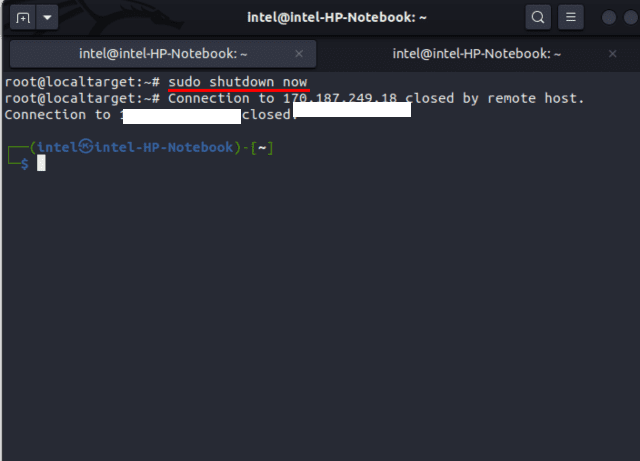
Stäng av med ett meddelande
Om du behöver stänga av en Linuxserver för underhåll, kan användare som är inloggade förlora osparat arbete om servern stängs av utan varning. Med kommandot `shutdown` kan du schemalägga en avstängning och meddela användare om detta. För att stänga av med ett meddelande, använd följande syntax:
sudo shutdown [tid] ”[meddelande]”
Exempelvis:
sudo shutdown 16:30 ”Systemet stängs av klockan 16:30. Vänligen spara allt arbete. Tack.”
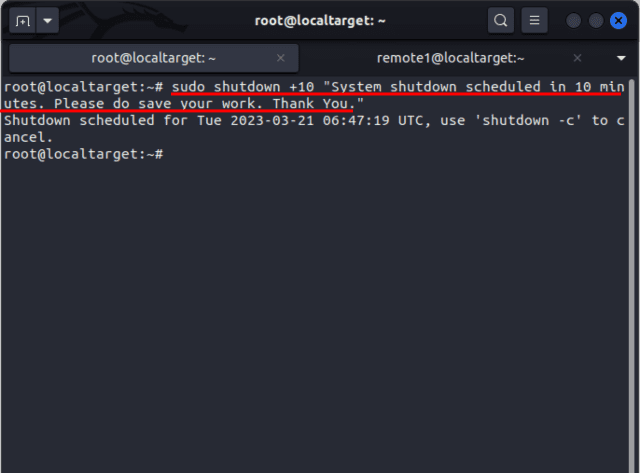
Efter att ha kört detta kommando kommer alla inloggade användare att se följande meddelande:
Broadcast message from [email protected] on pts/1 (Tue 2023-03-21 06:35:46 UTC): System shutdown scheduled at 16:30. Please do save your work. Thank You. The system is going down for poweroff at Tue 2023-03-21 06:45:46 UTC!
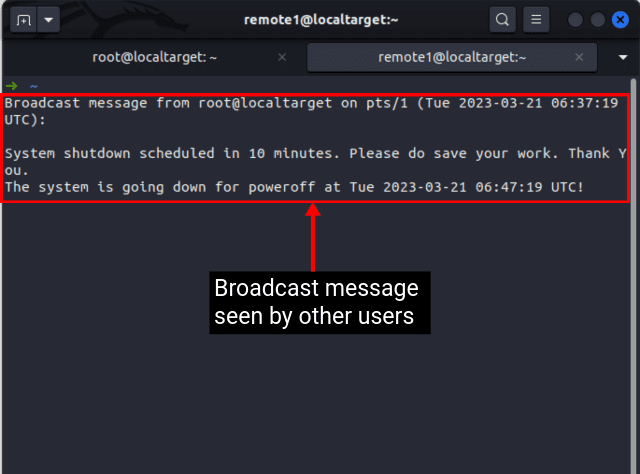
Stäng av med kommandot ”halt”
Det finns en missuppfattning att `halt` och `shutdown` är samma sak, då båda ger liknande resultat. `halt` används för att ställa systemet i stoppläge, där all CPU-bearbetning stoppas, men systemströmmen behålls. Kommandot `shutdown` stoppar CPU-bearbetningen och stänger av strömmen till systemet. För att stänga av systemet med kommandot `halt`, använd följande syntax:
sudo halt -s
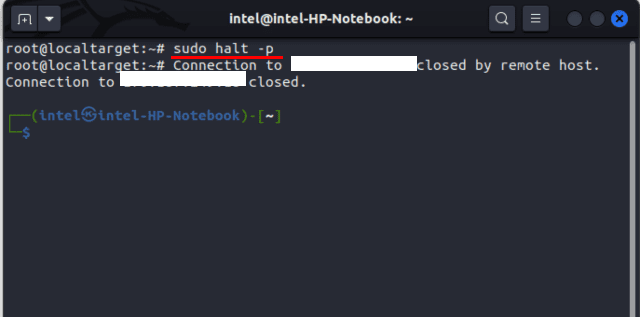
Stäng av med kommandot ”poweroff”
Även `poweroff` och `shutdown` låter lika, så skiljer de sig. `poweroff` är mer ”aggressivt” och stänger av systemströmmen direkt. Oavsiktlig användning kan orsaka dataförlust. `shutdown` har en mer elegant metod där det först skriver data till disken, stoppar CPU-processer och sedan stänger av strömmen. För att stänga av systemet med `poweroff`, använd följande syntax:
sudo poweroff
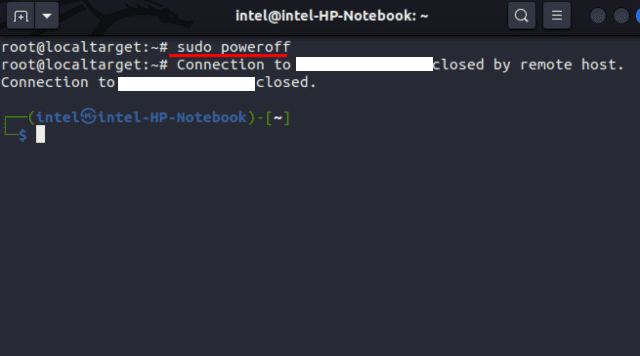
Stäng av med kommandot ”init”
Kommandot `init` används för att ändra ”runlevels” eller driftstatus för en process. I Linux, är `runlevels` fördefinierade tillstånd i systemet som bestämmer vilka tjänster som körs. Varje runlevel har en specifik uppsättning tjänster, och kan ändras för att byta systemets tillstånd. Det finns 6 olika runlevels:
| Runlevel | Beskrivning |
| 0 | Stänger av systemet på ett korrekt sätt. |
| 1 | Enanvändarläge. |
| 2 | Fleranvändarläge utan nätverk. |
| 3 | Fleranvändarläge med nätverk. |
| 4 | Används av användaren. |
| 5 | Fleranvändarläge med nätverk och GUI. |
| 6 | Startar om systemet. |
Med kommandot `init` kan du stänga av Linux med följande syntax:
sudo init 0
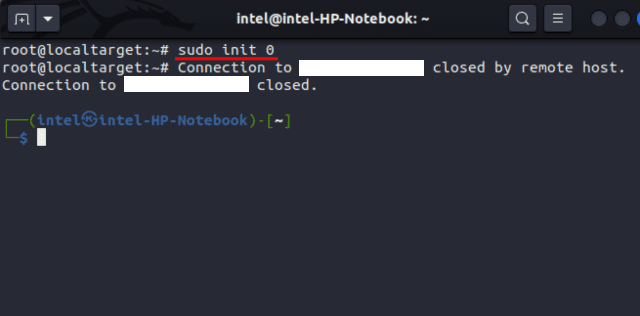
Med runlevel 0, tar kommandot `init` samma metod som `shutdown`, där det skriver ändringar till disken, stoppar CPU och sedan stänger av systemet.
Stäng av med det grafiska användargränssnittet (GUI)
GUI-metoden för avstängning fungerar endast på desktopinstallationer av Linux. Metoden är vanligast bland nybörjare och förmodligen den enklaste. Här går vi igenom hur man stänger av Gnome, KDE och Mate-baserade Linuxsystem. Stegen är liknande i de flesta Linuxdistributioner.
Stäng av Gnome-baserade system
1. Klicka i övre högra hörnet.
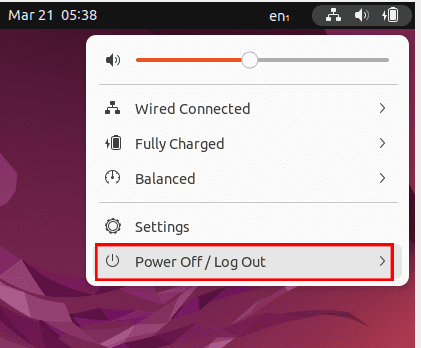
2. Välj ”Stäng av / Logga ut” och sedan ”Stäng av…”.
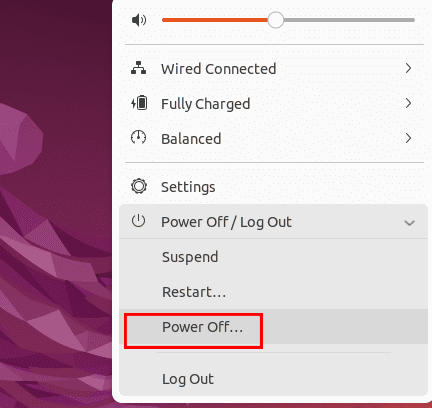
3. Klicka på ”Stäng av” i dialogrutan. Om inget alternativ väljs, stängs systemet av automatiskt inom 60 sekunder.
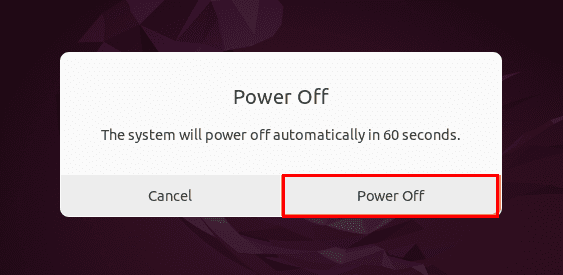
Stäng av KDE-baserade system
1. Öppna programfältet eller tryck på ”super”-tangenten (Windows-ikonen).
2. Välj ”Avsluta” längst ner i facket.
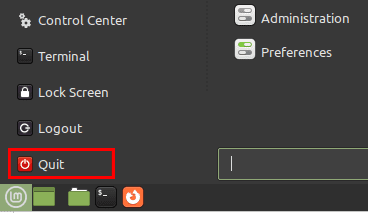
3. En ny dialogruta kommer att visas med alternativen Suspend, Starta om och Stäng av. Klicka på ”Stäng av” för att stänga av systemet. Om inget väljs stängs systemet av automatiskt inom 60 sekunder.
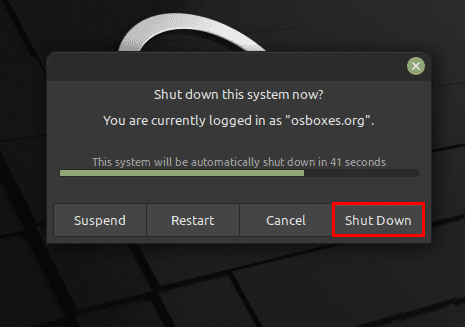
Stäng av Mate-baserade system
1. Gå till menyn ”System” och välj ”Stäng av”.
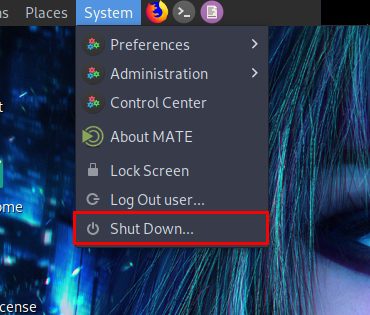
2. Alternativt, klicka på ”Meny” längst ner, eller tryck på ”super”-tangenten (Windows-ikonen). Klicka på ikonen längst ner.
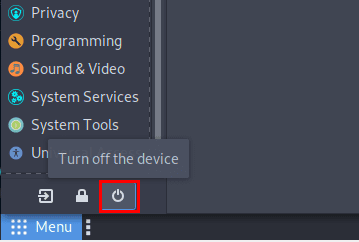
3. En dialogruta visas med alternativen Suspend, Starta om och Stäng av. Klicka på ”Stäng av” för att stänga av systemet.
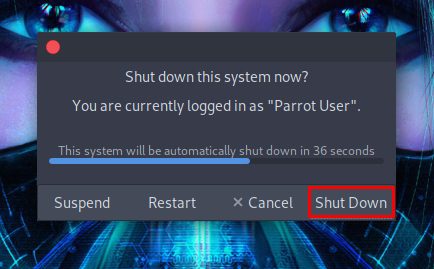
Enkla sätt att stänga av ditt Linux-system
GUI-metoden är enkel att använda, men saknar alternativ. Den fungerar bara på desktopversioner av Linux. I den här artikeln har vi gått igenom enkla metoder för både kommandorads- och GUI-användare för att stänga av sina Linuxsystem. Kommandoradsmetoden fungerar bäst i de flesta situationer och är mycket snabbare än GUI-metoden. Läs även vår lista över 50+ väsentliga Linuxkommandon för att effektivisera ditt arbete i kommandoraden. Lämna gärna en kommentar om du stöter på några problem.